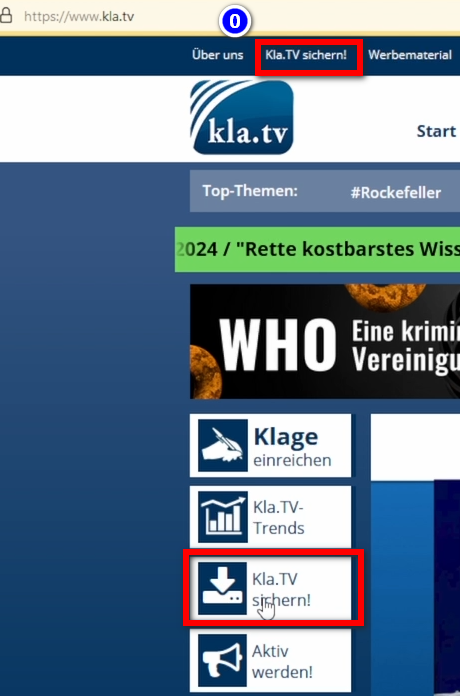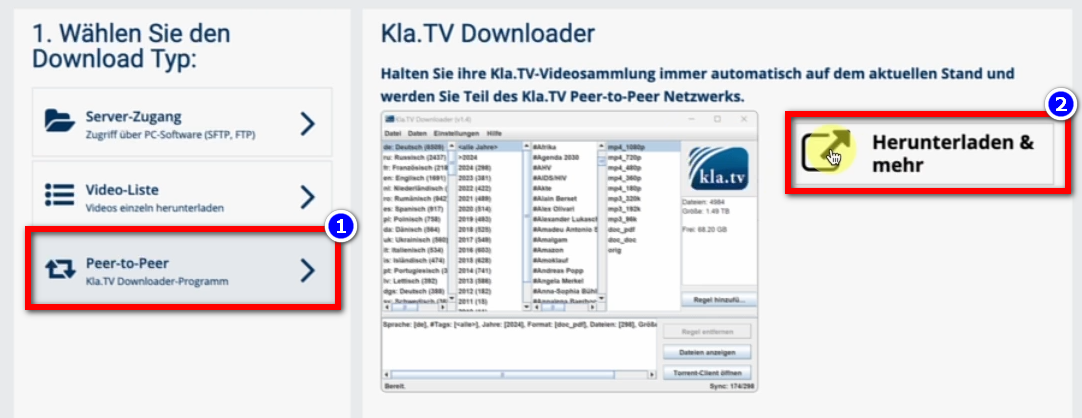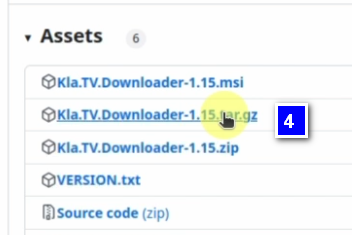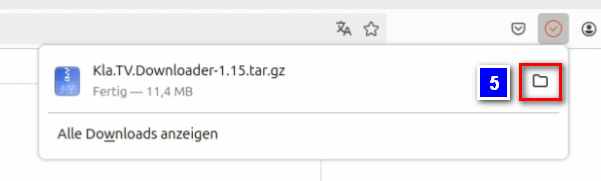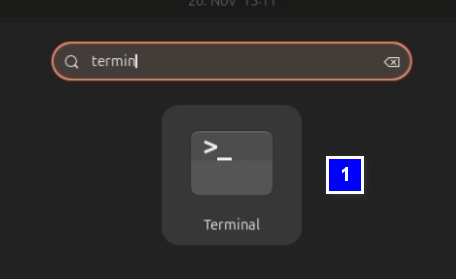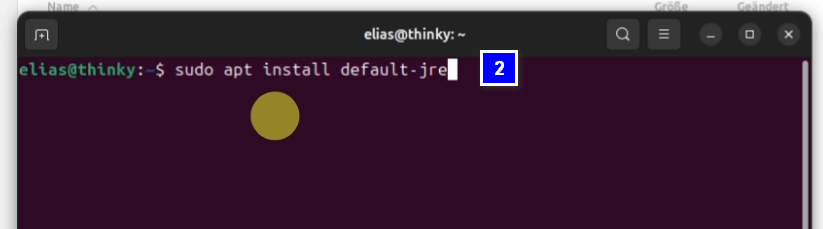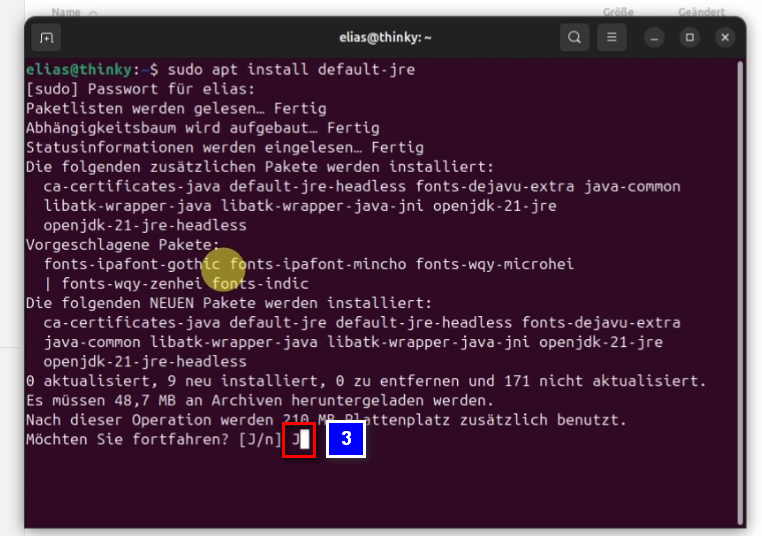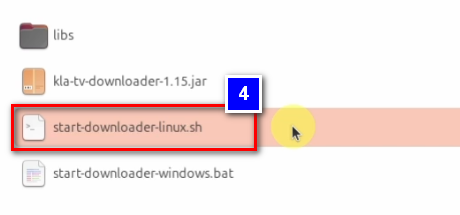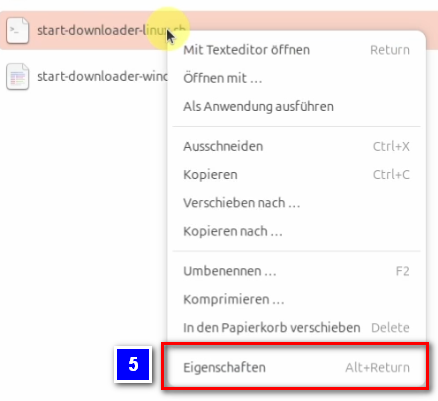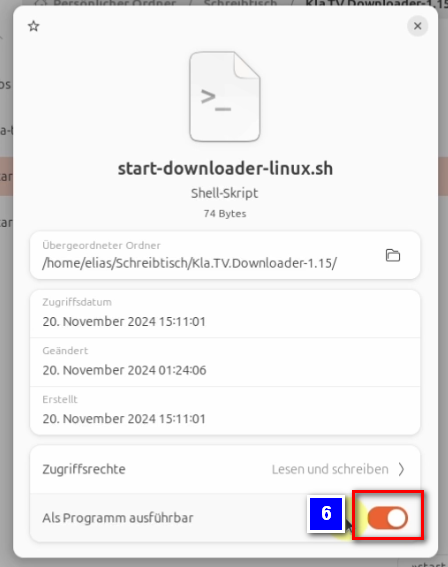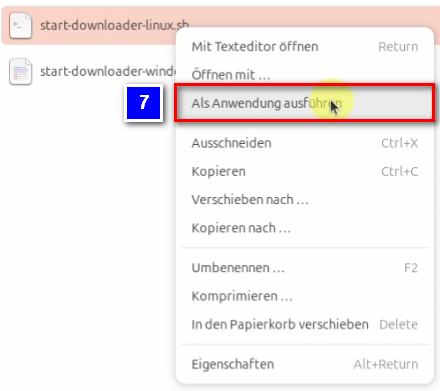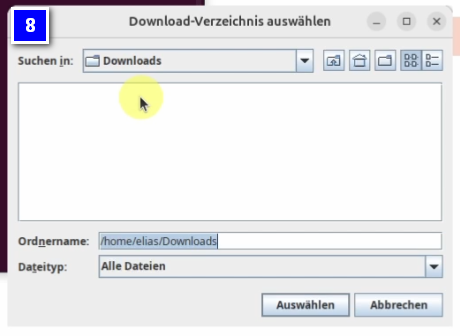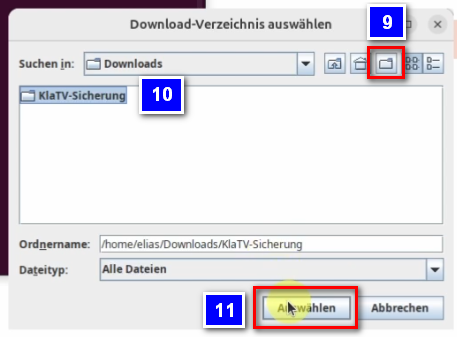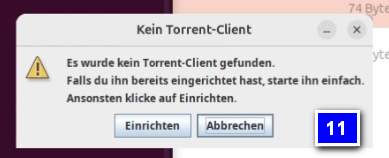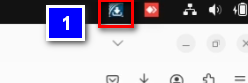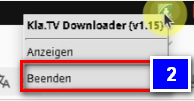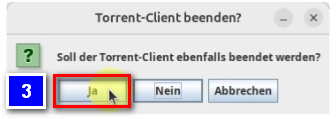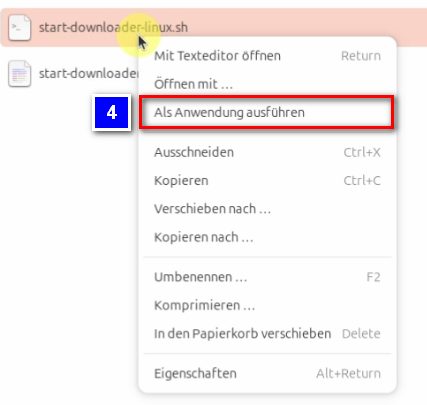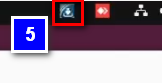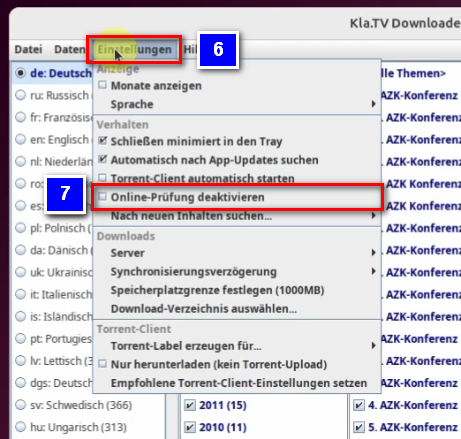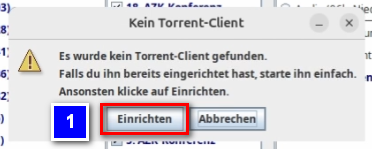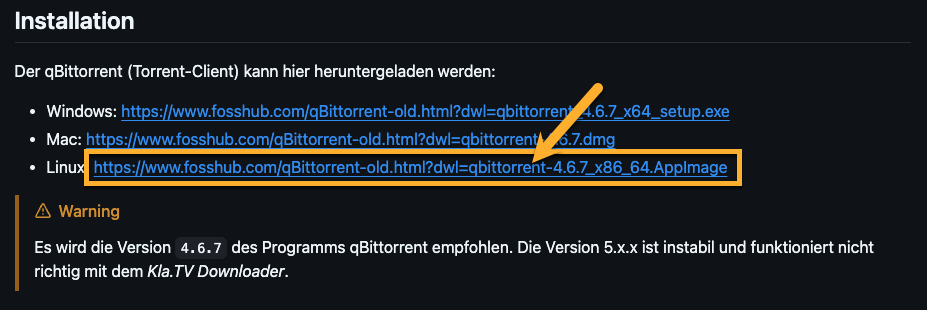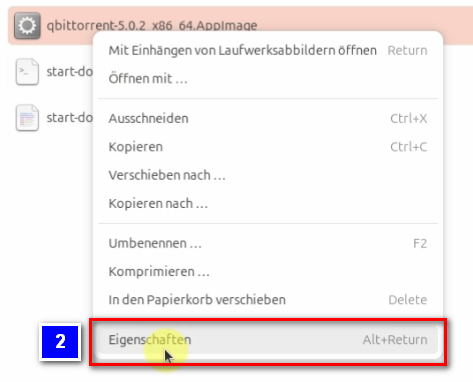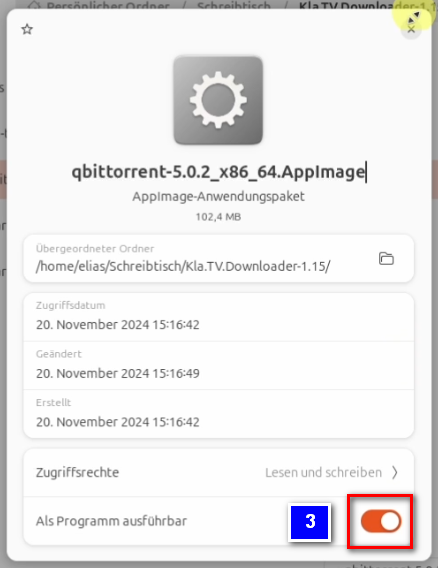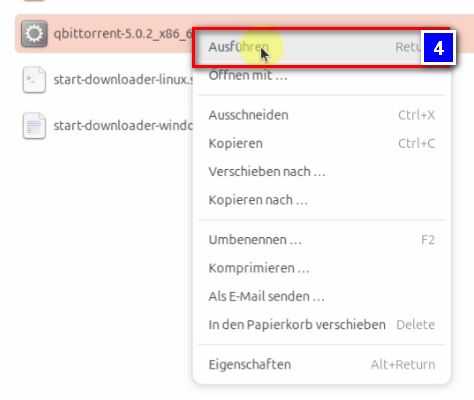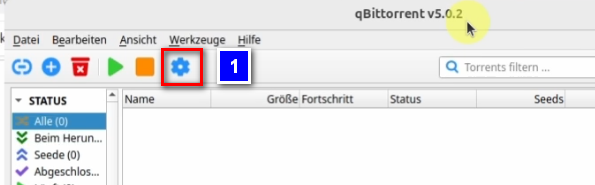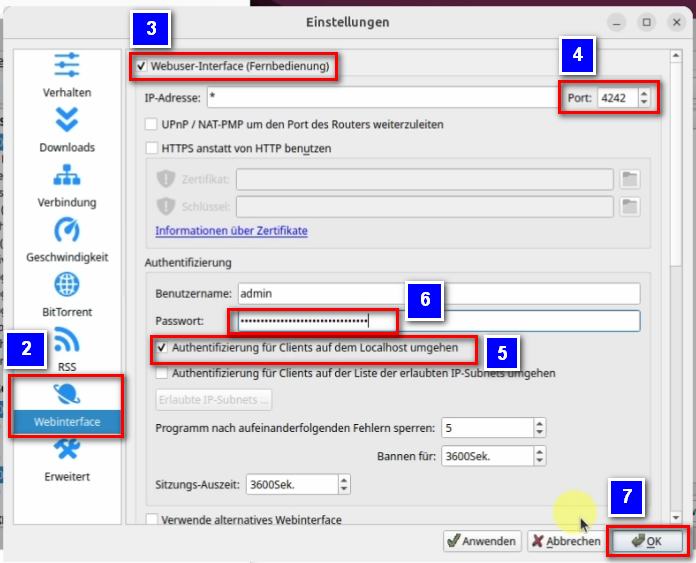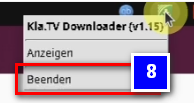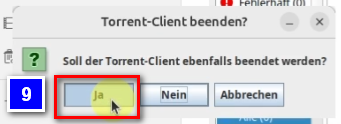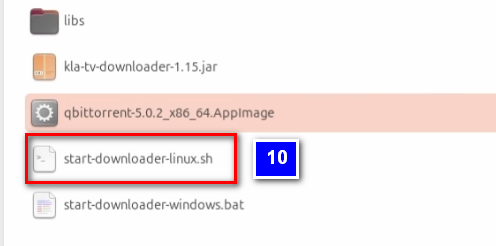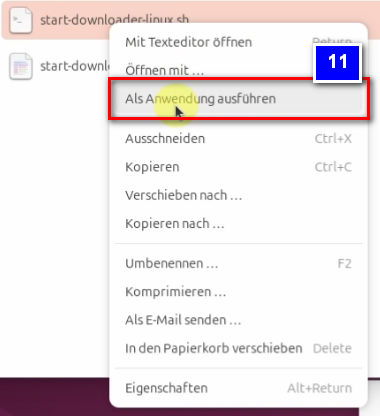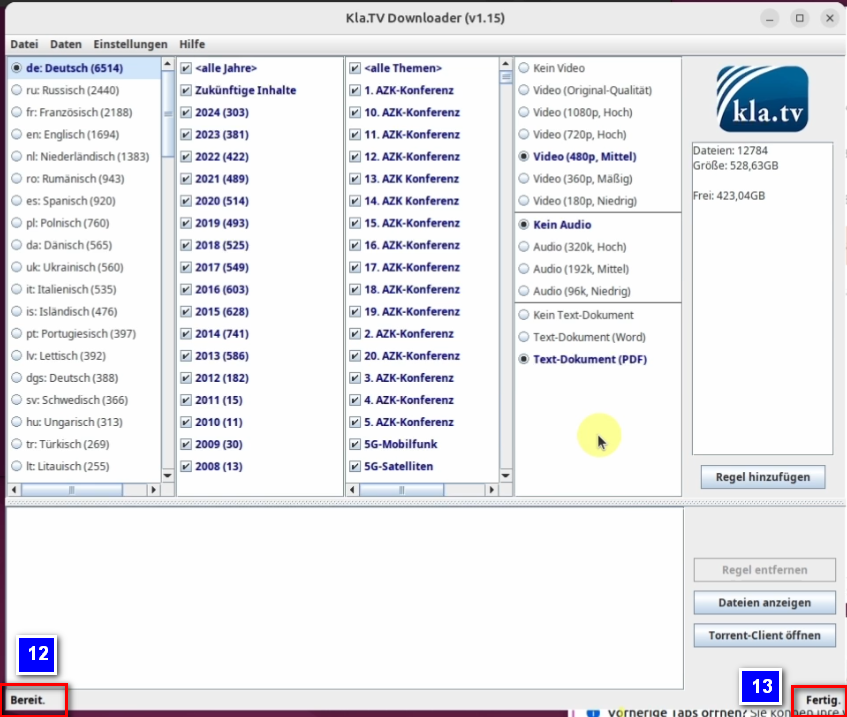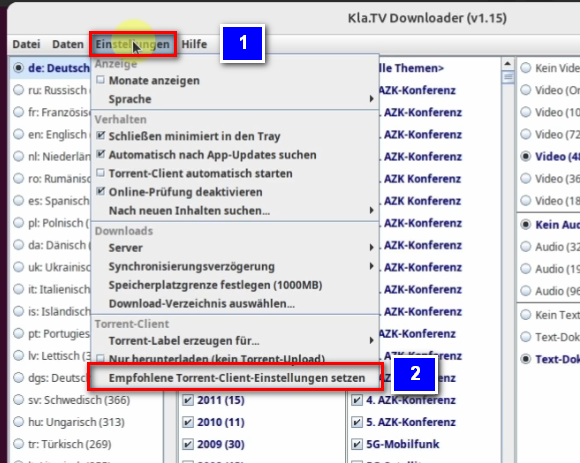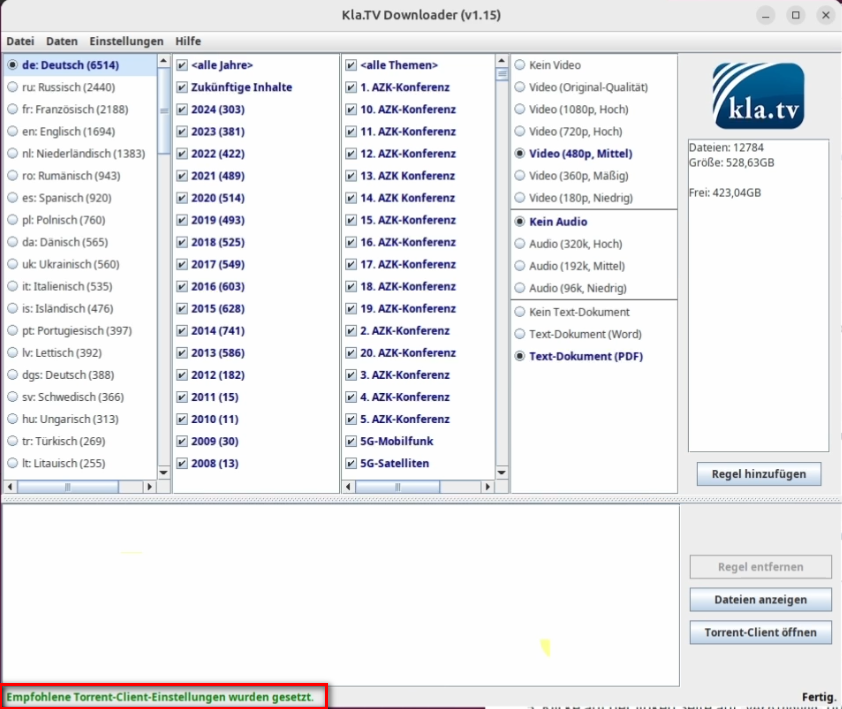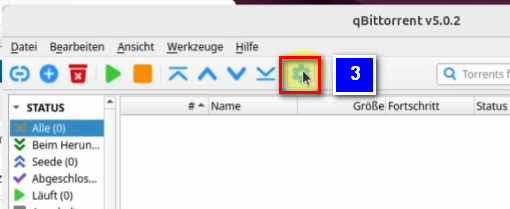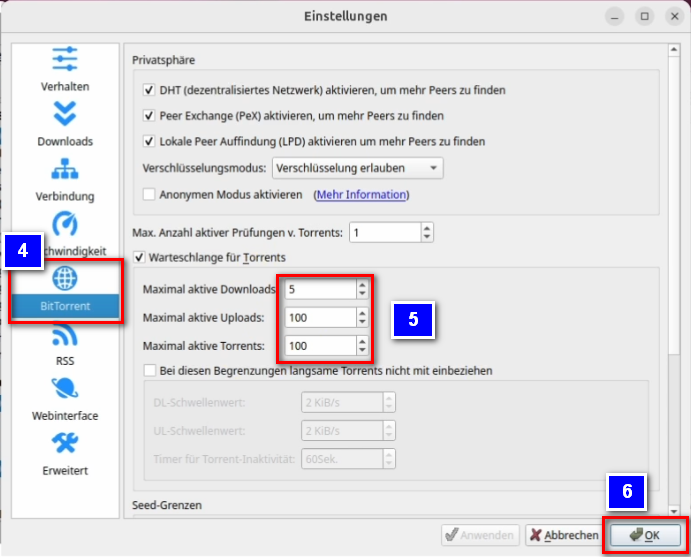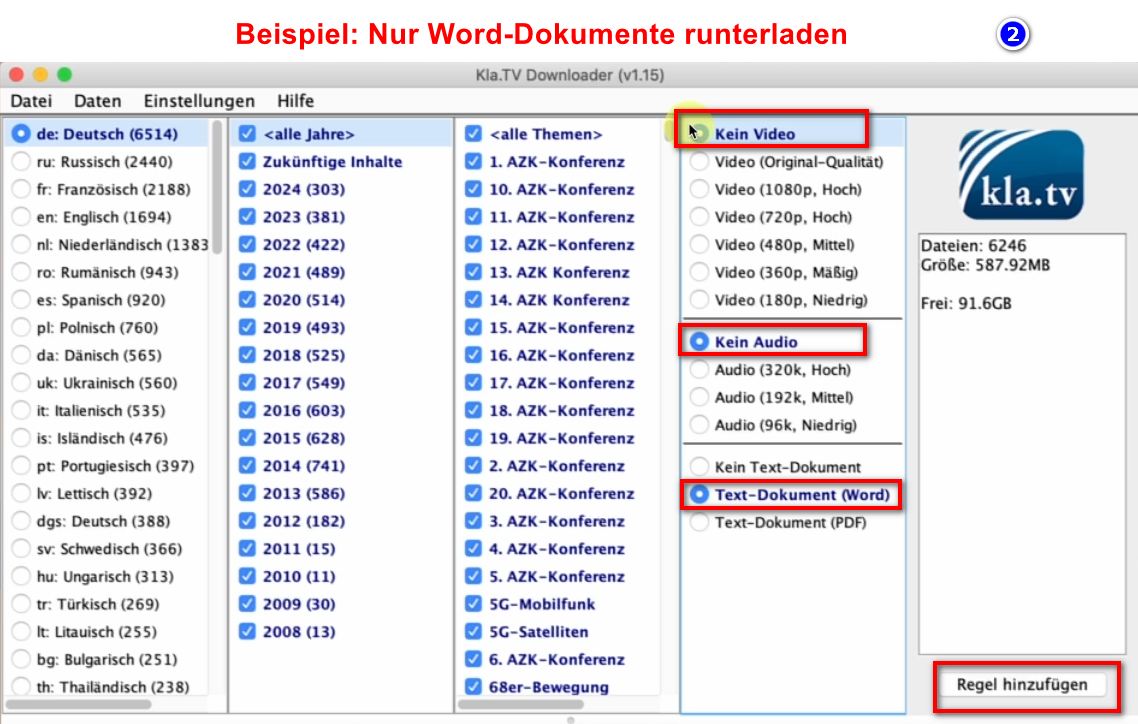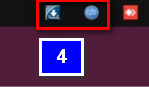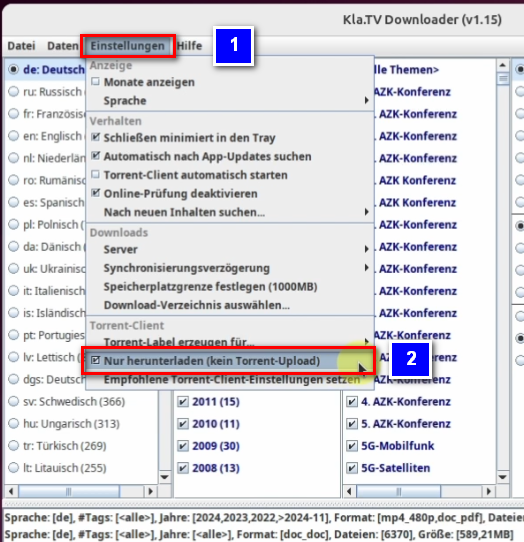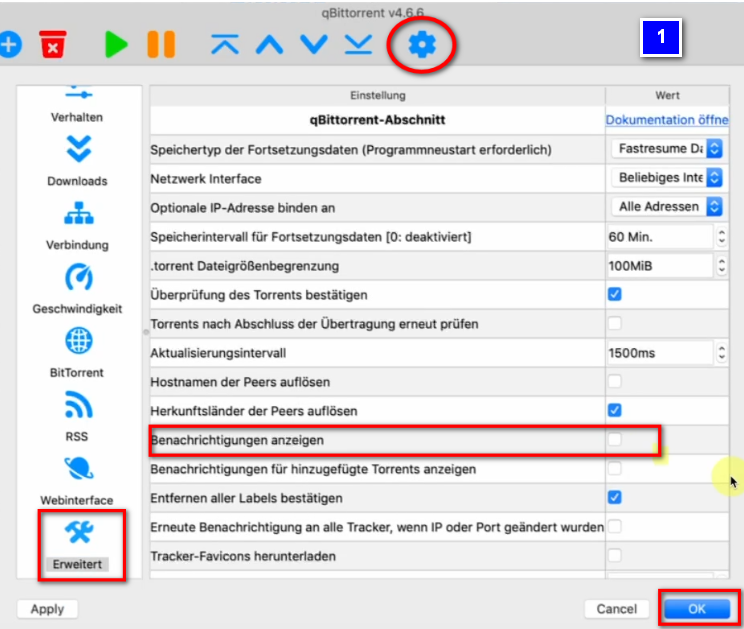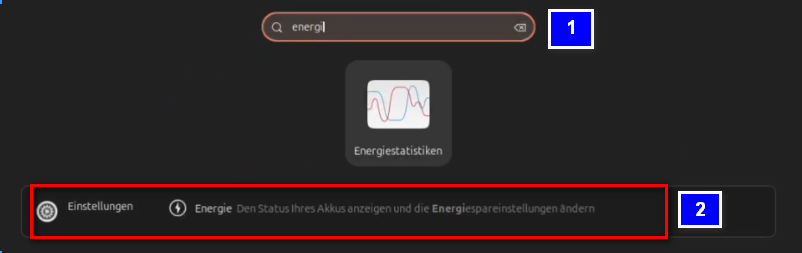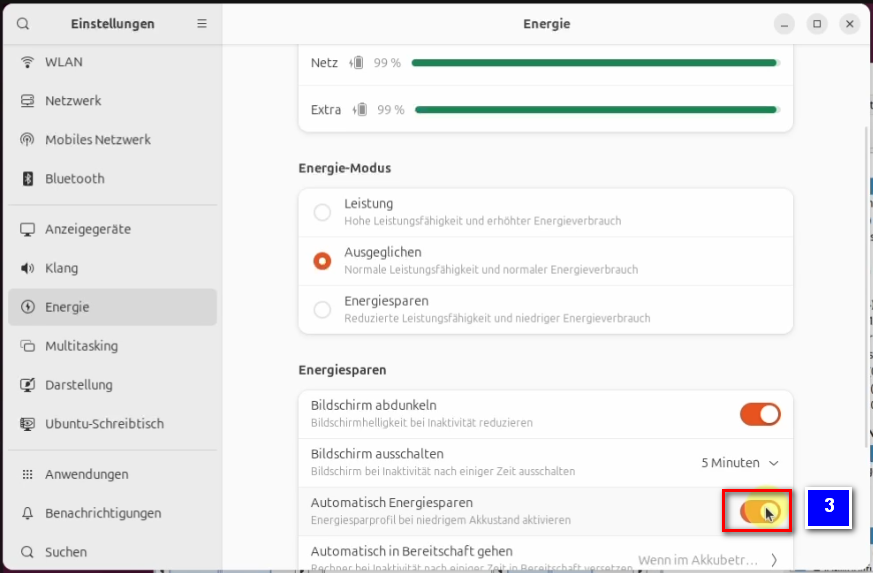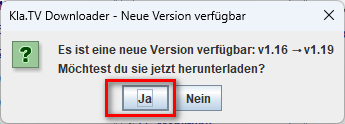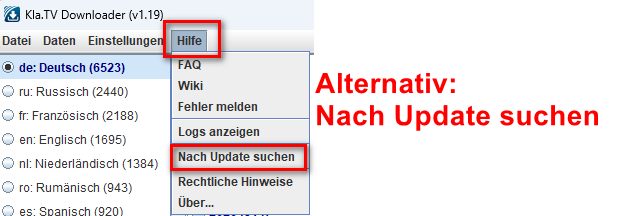LINUX: "Kla.TV ڈاؤنلوڈر" کی تنصیب اور استعمال
تحریری ہدایات ابھی زیر تعمیر ہیں۔
اس مضمون میں آپ کیا سیکھیں گے؟
آپ لینکس پر Kla.TV ڈاؤنلوڈر انسٹال کرنے کا طریقہ سیکھیں گے۔ Kla.TV ڈاؤنلوڈر خود بخود آپ کے آرکائیو کو اپ ٹو ڈیٹ رکھتا ہے۔ ایک ہی وقت میں، آپ اپنے ویڈیو کنکشن کا استعمال کرتے ہوئے دوسرے صارفین کے لیے اپ لوڈ دستیاب کر سکتے ہیں۔ چلیں:
ویڈیو ٹیوٹوریل: (14 منٹ)
ہم تحریری ہدایات کو بہتر طور پر سمجھنے کے لیے پہلے ویڈیو دیکھنے کا مشورہ دیتے ہیں۔
تحریری ہدایات:
1. بنیادی باتیں:
- Kla.TV ڈاؤنلوڈر اور سرور تک رسائی (فائل زیلا کے ذریعے) کے ذریعے ڈاؤن لوڈ کرنے میں کیا فرق ہے؟
- سرور تک رسائی کے ذریعے، آپ فائل زیلا کے ساتھ ایک بار آرکائیو ڈاؤن لوڈ کرتے ہیں اور پھر آپ کو اسے "ہاتھ سے" اپ ٹو ڈیٹ رکھنا ہوگا اور تازہ ترین نشریات کو بار بار ڈاؤن لوڈ کرنا ہوگا۔
- ڈاؤنلوڈر پروگرام کا استعمال کرتے ہوئے، آپ اپنے آرکائیو کو خود بخود اپ ٹو ڈیٹ رکھ سکتے ہیں اور اسے سرور کے ڈیٹا کے ساتھ ہم آہنگ کر سکتے ہیں۔ آپ اسے ایک بار سیٹ کریں گے اور یہ خود بخود اپ ٹو ڈیٹ رہے گا۔ اس کے علاوہ، آپ اپنے ویڈیو کنکشن سے ویڈیوز کو دوسرے صارفین کو اپ لوڈ کرنے کے لیے دستیاب کر سکتے ہیں۔
- ایسا کرنے کے لیے آپ کو دو پروگرام دوبارہ انسٹال کرنے ہوں گے۔ 1. Kla.TV ڈاؤنلوڈر اور 2. qBittorrent۔ یہاں ہدایات ہیں:
2. Kla.TV ڈاؤنلوڈر کی تنصیب:
- صفحہ پر جائیں۔ kla.tv/sichern (0)
- ڈاؤن لوڈ کی قسم پر جائیں ❶ "Peer-to-Peer" → ❷ "ڈاؤن لوڈ اور مزید"
- ❸ Kla-TV-Downloader پر کلک کریں → "Assets" پر کلک کر کے تازہ ترین پروگرام (ہمیشہ سب سے اوپر) ڈاؤن لوڈ کریں۔
- → ❹ "Kla.TV.Downloader-*.**.tar.gz" پر کلک کریں۔
- ❺ ڈاؤن لوڈ فولڈر کھولیں۔
- فائل کو اپنے ڈیسک ٹاپ پر ان زپ کریں ❻
3. جاوا کی تنصیب (تاکہ Kla.TV-ڈاؤن لوڈر کام کرے):
- ٹرمینل ❶ کھولیں اور یہ کمانڈ درج کریں ❷ اور Enter کے ساتھ تصدیق کریں:
sudo apt install default-jre
- اپنے کمپیوٹر کا پاس ورڈ درج کریں اور Enter کے ساتھ دوبارہ تصدیق کریں۔
- انسٹالیشن شروع کرنے کے لیے ایک "(J)" ٹائپ کریں ❸ اور Enter کے ساتھ تصدیق کریں۔
- نکالے گئے فولڈر میں جائیں اور فائل پر دائیں کلک کریں: "start-downloader-linux.sh" ❹
- پراپرٹیز ❺ کے تحت چیک کریں کہ آیا "پروگرام کے طور پر قابل عمل" ❻ کا سوئچ ایکٹیویٹ ہے، تب ہی آپ فائل چلا سکتے ہیں۔
- فائل پر رائٹ کلک کریں اور فائل کو چلانے کے لیے "Run as application" کا آپشن منتخب کریں۔
- ایک ونڈو ❽ کھلے گی جو آپ سے پوچھے گی کہ Kla.TV ڈاؤنلوڈر فائلوں کو کہاں محفوظ کیا جانا چاہیے۔ وہاں ایک بیرونی ہارڈ ڈرائیو استعمال کرنے اور اسے اسٹوریج لوکیشن کے طور پر سیٹ کرنے کی سفارش کی جاتی ہے۔
- ہارڈ ڈرائیو پر، ایک نیا فولڈر بنائیں ❾ اور اسے "Kla.TV-Safung" کا نام دیں اور "Select" کے ساتھ تصدیق کریں ❿
- پیغام ❿❶ ظاہر ہوتا ہے کہ ابھی تک کوئی ٹورینٹ کلائنٹ انسٹال نہیں ہوا ہے۔
3.1 اگر پروگرام مستحکم طور پر شروع نہیں ہوتا ہے تو کیا ہوگا؟
اگر پروگرام کریش ہو جاتا ہے کیونکہ یہ ابھی تک لینکس پر مستحکم نہیں ہے، تو آپ کو درج ذیل اقدامات کرنا ہوں گے۔
- آپ کی سکرین کے اوپری دائیں کونے میں اب آپ کو Kla.TV ڈاؤنلوڈر کا آئیکن نظر آنا چاہیے ❶ جسے آپ Kla.TV ڈاؤنلوڈر کھولنے کے لیے استعمال کر سکتے ہیں (اس پر دائیں کلک کریں)
- اگر پروگرام شروع نہیں ہوتا ہے، تو اس کی وجہ یہ ہے کہ یہ پروگرام ابھی تک لینکس پر کافی مستحکم نہیں ہے۔ اس صورت میں، آئیکن پر کلک کریں اور پروگرام ❷ سے باہر نکلیں۔
- اب آپ سے پوچھا جائے گا کہ کیا آپ ٹورینٹ کلائنٹ کو بند کرنا چاہتے ہیں، جس کی تصدیق آپ "ہاں" سے کرتے ہیں ❸
- اب "start-downloader-linux.sh" فائل والے فولڈر میں واپس جائیں۔ اب اس فائل کو دائیں کلک کرکے اور "Run as application" ❹ کو منتخب کرکے دوبارہ چلائیں۔
- آپ خود بخود کھلنے والی ٹرمینل ونڈو کو بند کر سکتے ہیں۔
اب ڈاؤنلوڈر کو صحیح طریقے سے انسٹال کرنا چاہیے۔
- اسکرین کے اوپری دائیں کونے میں آئیکن پر کلک کرکے Kla.TV ڈاؤنلوڈر کھولیں ❺
- "ترتیبات" ٹیب ❻ کے تحت، آپشن کو چیک کریں: "آن لائن ٹیسٹنگ کو غیر فعال کریں" ❼۔ کیونکہ یہ انٹرنیٹ چیک واقعی لینکس پر کام نہیں کرتا ہے اور ڈاؤنلوڈر کو انٹرنیٹ کنکشن نہیں ملتا ہے۔
4. ٹورینٹ کلائنٹ ترتیب دیں:
- ایک پیغام ظاہر ہوتا ہے جس میں کہا گیا تھا کہ کوئی ٹورینٹ کلائنٹ نہیں ملا۔ اسے انسٹال کرنے کے لیے "Setup" ❶ پر کلک کریں۔
- ٹورینٹ کلائنٹ کو دستی طور پر سیٹ اپ کرنے کا طریقہ بتاتے ہوئے ایک ویب سائٹ کھلے گی۔ "انسٹالیشن" کے نیچے نیلے لنک پر کلک کریں۔https://github.com/Kla-TV/downloader/wiki/Torrent%E2%80%90Client-manuell-einrichten#installation
- لینکس کے لنک پر کلک کرتے ہی ڈاؤن لوڈ خود بخود شروع ہو جاتا ہے۔
4.1 Libfuse انسٹال کریں (ٹورینٹ کلائنٹ کی بنیاد):
- ٹرمینل کھولیں اور یہ کمانڈ درج کریں ❶ اور Enter کے ساتھ تصدیق کریں:
sudo apt install libfuse2t64- اب اپنا پی سی پاس ورڈ درج کریں اور Enter کے ساتھ دوبارہ تصدیق کریں۔ اب آپ ٹرمینل کو دوبارہ بند کر سکتے ہیں۔
- اس فولڈر میں واپس جائیں جہاں فائل "qbittorrent-5.02.2_x86_64.AppImage" واقع ہے۔ دائیں کلک کریں اور پھر "پراپرٹیز" پر کلک کریں ❷ فائل کی خصوصیات کو کھولنے کے لیے۔ ان میں آپ سوئچ کو چالو کرتے ہیں: "پروگرام کے طور پر قابل عمل" ❸
- اب دائیں کلک کرکے اور "رن" ❹ کو منتخب کرکے پروگرام کو چلانا ممکن ہے۔
- ایک قانونی نوٹس کھل جائے گا، جس کی تصدیق آپ "OK" سے کر سکتے ہیں اور پروگرام کھل جائے گا۔
4.2 qBittorrent ترتیب دینا:
دونوں مطلوبہ پروگرام اب کامیابی سے انسٹال ہو چکے ہیں۔ اب انہیں صحیح طریقے سے ترتیب دینے کی ضرورت ہے۔
- اب سیٹنگز کو کھولنے کے لیے qBittorrent ❶ میں گیئر پر کلک کریں۔
- سیٹنگز میں، سب سے پہلے "ویب انٹرفیس" ❷ پر جائیں۔ وہاں آپ "ویبزر انٹرفیس (ریموٹ کنٹرول)" ❸ کے لیے باکس کو نشان زد کریں، پھر "پورٹ" کے لیے نمبر "4242" ❹ درج کریں۔ "لوکل ہوسٹ پر کلائنٹس کے لیے بائی پاس توثیق" ❺ کو نشان زد کریں اور پاس ورڈ ❻ سیٹ کریں، جسے آپ کو یاد رکھنے کی ضرورت نہیں ہے۔ آخر میں، "OK" بٹن ❼ پر کلک کر کے اپنی سیٹنگز کی تصدیق کریں۔
- یہ جانچنے کے لیے کہ آیا سیٹنگز کام کرتی ہیں، Kla.TV ڈاؤنلوڈر آئیکن پر دوبارہ دائیں کلک کریں اور پروگرام کو بند کریں ❽ اور اوپننگ ونڈو میں "Yes" ❾ کے ساتھ تصدیق کریں۔
- Kla.TV-ڈاؤن لوڈر فائل پر دائیں کلک کرکے "start-downloader-linux.sh" ❿ اور "Application کے طور پر چلائیں" پر کلک کرکے ❿❶ آپ Kla.TV-ڈاؤن لوڈر کو دوبارہ شروع کر سکتے ہیں۔
- اگر سیٹ اپ کامیاب رہا، تو اب آپ کو Kla.TV ڈاؤنلوڈر کے نیچے "تیار" نظر آنا چاہیے۔ ❿❷ اور "ہو گیا۔" ❿❸ پڑھنا ہے۔
qBittorrent میں مزید بہت سی دستی ترتیبات کو ترتیب دینے کی ضرورت نہیں ہے، اب ہم Kla.TV ڈاؤنلوڈر کی ترتیبات پر جاتے ہیں۔
4.3 Kla.TV ڈاؤنلوڈر ترتیب دینا:
- کھلے ہوئے Kla.TV ڈاؤنلوڈر پر جائیں اور "سیٹنگز" ٹیب پر کلک کریں ❶ وہاں آپ نیچے والے آپشن پر کلک کریں "سفارش شدہ ٹورینٹ کلائنٹ سیٹنگز سیٹ کریں" ❷
- ونڈو اب فوری طور پر بند ہو جائے گی، اور آپ کے Kla.TV ڈاؤنلوڈر کے نیچے بائیں کونے میں سبز پیغام "تجویز کردہ ٹورینٹ کلائنٹ سیٹنگز سیٹ کر دی گئی ہیں" ظاہر ہونا چاہیے۔
- یہ چیک کرنے کے لیے کہ آیا اب یہ سیٹنگز ٹورینٹ کلائنٹ میں "پہنچ گئی ہیں"، qBittorrent پر واپس جائیں اور بلیو گیئر پر کلک کرکے سیٹنگز کھولیں ❸
- "BitTorrent" ❹ کے تحت اب آپ چیک کر سکتے ہیں کہ آیا "زیادہ سے زیادہ فعال ڈاؤن لوڈز"، "زیادہ سے زیادہ فعال اپ لوڈز" اور "زیادہ سے زیادہ فعال ٹورینٹ" کے نمبر صحیح طریقے سے درج کیے گئے ہیں ("5", "100" اور "100") ❺۔ اگر ایسا ہے تو، اس نے بالکل کام کیا :) آپ "OK" ❻ کے ساتھ تصدیق کر سکتے ہیں۔
5. مطابقت پذیری:
Kla.TV ڈاؤنلوڈر مطابقت پذیری کے اصولوں کو شامل کرتا ہے اور انہیں qBittorrent پر بھیجتا ہے، جو پھر پروگراموں کو ڈاؤن لوڈ کرتا ہے اور انہیں ہمیشہ اپ ٹو ڈیٹ رکھتا ہے۔ اس کا مطلب ہے: Kla.TV ڈاؤنلوڈر صرف اس بات کی وضاحت کرتا ہے کہ کس طرح اور کیا ڈاؤن لوڈ کیا جانا چاہیے، جبکہ qBittorrent ڈاؤن لوڈ کرنے کا کام سنبھالتا ہے۔
qBittorrent اور Kla.TV-Downloader کے درمیان ہموار ہم آہنگی کو یقینی بنانے کے لیے، qBittorrent کلائنٹ کو ہمیشہ Kla.TV-Downloader سے پہلے شروع کیا جانا چاہیے۔
- Kla.TV ڈاؤنلوڈر کھولیں → اپنے مطلوبہ اصول منتخب کریں۔ (وضاحت، تصویر دیکھیں)
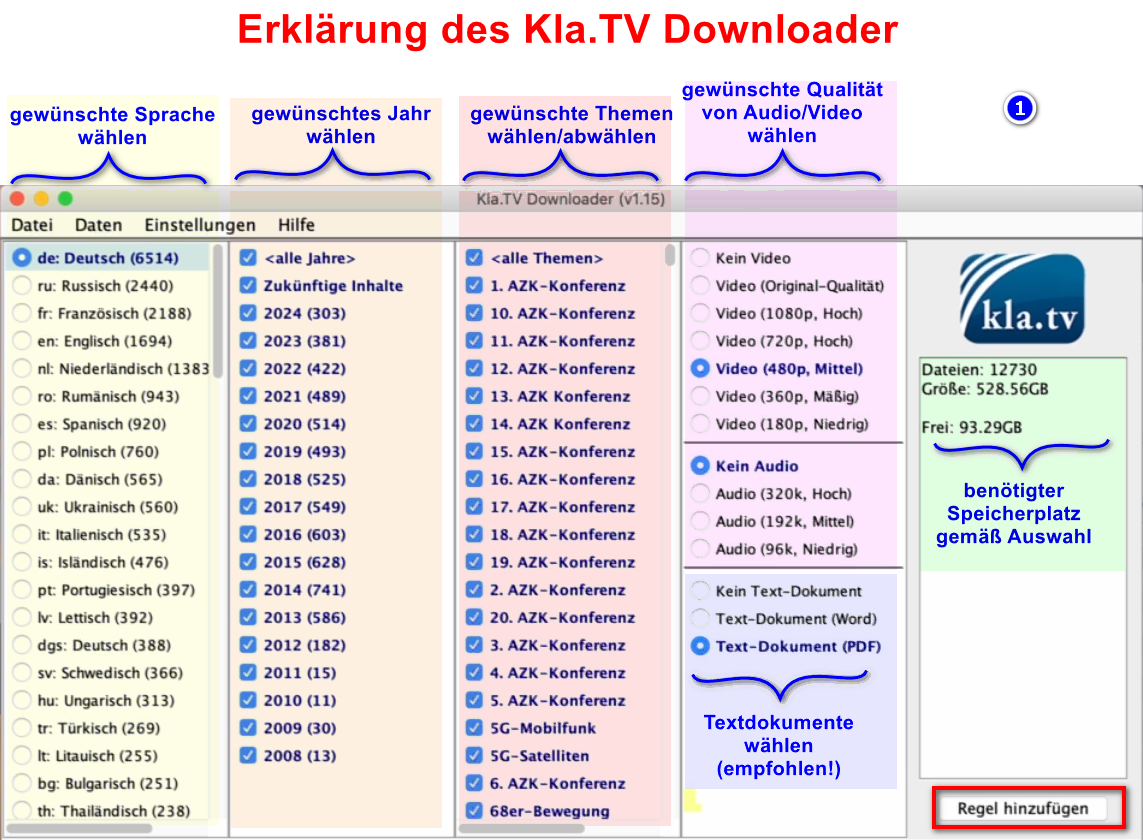
- اگر آپ متعدد "سطحوں" کو منتخب کرنا چاہتے ہیں، تو آپ کو لگاتار کئی بار "ایک اصول شامل کرنا" ہوگا۔ یہ درخواست پھر qBittorrent کو بھیجی جاتی ہے اور وہاں سے ڈاؤن لوڈ کی جاتی ہے۔
- پروگراموں کو بند کیا جا سکتا ہے اور یہ پس منظر میں لوڈ ہوتا رہتا ہے۔
- ❹ ہیڈر میں آپ پروگرام کو دوبارہ کھول سکتے ہیں۔
اگر آپ اپ لوڈ کی پیشکش نہیں کرنا چاہتے تو آپ درج ذیل باکس کو چیک کر سکتے ہیں۔
- Kla.TV ڈاؤنلوڈر پر جائیں۔ "ترتیبات" ٹیب کے تحت ❶ اب آپ باکس کو نشان زد کر سکتے ہیں: "صرف ڈاؤن لوڈ کریں، کوئی ٹورینٹ اپ لوڈ نہیں" ❷
5.1 سسٹم کی اطلاع کو بند کریں:
- ہر ڈاؤن لوڈ کردہ ویڈیو کے لیے پاپ اپ پیغام کو ظاہر ہونے سے روکنے کے لیے → qBittorrent → Gear → Advanced → Notifications دکھائیں → Disable → OK پر جائیں
6. تجویز: پاور آپشنز سیٹ کریں تاکہ کمپیوٹر خود بخود بند نہ ہو جائے:
اس پروگرام میں آسانی سے کئی دن لگ سکتے ہیں جب تک کہ سب کچھ مطابقت پذیر نہ ہو جائے۔ اس عمل کو تیز کرنے کے لیے، پاور سیونگ موڈ کو آف کرنے کی سفارش کی جاتی ہے۔
- ایسا کرنے کے لیے، اپنے پی سی پر ❶ پاور سیٹنگز کھولیں۔ ❷
- وہاں اب آپ سوئچ "خودکار توانائی کی بچت" ❸ کو آف پر سیٹ کرتے ہیں، تاکہ یہ خاکستری ہو جائے۔
7. اپ ڈیٹ انسٹال کریں:
- وقتاً فوقتاً Kla.TV ڈاؤنلوڈر کو آپٹمائز کیا جاتا ہے اور آپ کو اپ ڈیٹ انسٹال کرنا چاہیے۔ یہ اس طرح کام کرتا ہے:
- Kla.TV ڈاؤنلوڈر کھولیں۔
- یہ پیغام ظاہر ہوتا ہے: (اگر نہیں، تو Kla.TV ڈاؤنلوڈر پر جائیں → مدد → اپ ڈیٹس کے لیے چیک کریں
- انٹرنیٹ کھلتا ہے، نیچے "اثاثے" تک سکرول کریں
- → ❹ "Kla.TV.Downloader-*.**.tar.gz" پر کلک کریں۔
- ❺ ڈاؤن لوڈ فولڈر کھولیں۔
- فائل کو اپنے ڈیسک ٹاپ پر ان زپ کریں ❻
- نکالے گئے فولڈر میں جائیں اور فائل پر دائیں کلک کریں: "start-downloader-linux.sh" ❹
- پراپرٹیز ❺ کے تحت چیک کریں کہ آیا "پروگرام کے طور پر قابل عمل" ❻ کا سوئچ ایکٹیویٹ ہے، تب ہی آپ فائل چلا سکتے ہیں۔
- فائل پر رائٹ کلک کرکے اور "Run as application" کے آپشن پر کلک کرکے❼ اب فائل کو چلائیں۔
- پرانے ورژن کو حذف کریں اور موجودہ Kla.TV ڈاؤنلوڈر کو دوبارہ کھولیں اور آپٹمائزڈ ورژن سے لطف اٹھائیں۔ 😊